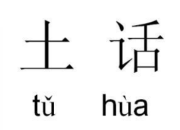文本框的使用信息技术教案
时间:2021-08-31教学目标:

知识目标:熟悉编辑文本框的方法;了解如何修饰文本框;学会竖排文本。
技能目标:①利用文本框可以将文档中的段落、表格等文字内容方便地显示在页面指定的位置上;②可以通过对文本框底纹与边框的不同设置,使得整个文档内容更加丰富多彩。
情感目标:①激发学生的学习热情和创作热情,在创作过程中培养学生的审美情趣及创造能力;②在合作学习中,学会交流与协作,提高学生的合作意识和合作能力。
一、教学重、难点
1、教学重点:学生学会插入文本框以及设置文本框的格式。
2、教学难点:学生能将文本框的插入排版及设置格式灵活应用在实际创作中。
二、教学方法
任务驱动法、实践法、游戏法。
教学过程:
日常阅读的报刊杂志,图文并茂,版面生动,其中很多效果都是“文本框”的功劳,文字和图片一旦放到文本框中,排版时就可以随意调整它们的位置了。
学生欣赏一篇图文并茂的电脑小报。
三、插入文本框
文本框的使用方法有两种:一,给已经存在的文字或图片加上文本框;二,先画一个文本框,然后将文字或图片插入到文本框中。
1、给已经存在的文字加上文本框
将报头信息放到文本框中
A插入报头信息,并选中它;
B单击“插入”菜单,将指针指向“文本框”选择“横排”命令,这时报头信息就被加上了文本框;
C拖动控制点,将文本框调整到适当的大小。
2、在文本框中插入图片
A单击“插入”菜单,将指针指向“文本框”选择“横排”命令,指针变成了+形状;
B在文档的空白处拖动,画出一个适当的大小的框;
C将“海洋”图片文件插入到文本框中。
试一试:
插入一个竖排的文本框,并在框中输入古诗《望洞庭》。
四、设置文本框的格式
1、选中报头信息文本框,周围出现8个控制点;
2、单击“格式”菜单中的“文本框”命令,弹出“设置文本框格式”^对`话框;
3、单击“颜色和线条”标签,设置文本框的填充颜色和线条;
4、单击“确定”按钮。
试一试:
将有图片的文本框格式设置成“无填充颜色”、“无线条颜色”。
练一练:
1、给《东方之珠》全文加上文本框。
2、在文章中插入一个文本框,在框中插入一幅剪贴画。
3、调整两个文本框的大小,设置它们的格式,使它们更美观。
教学后记:
通过生活中的实际例子,用碗盛饭才能方便的吃到锅里的饭,或者用碟子盛菜方便食用等等离子,说明我们人类非常聪明的会制造和使用工具来服务我们的生活,同样,想要灵活方便的排放文本对象,我们可以使用文本框工具,就能够任意移动和摆放文本的位置,达到随心所欲的目的。